AutV G2使用
作者:高天阳
邮箱:[email protected]
更改历史
* 2019-02-19 高天阳 初始化文档
1. 1 简介与特点
1.1. 1.1 简介
G2 是一套基于可视化编码的图形语法,以数据驱动,具有高度的易用性和扩展性, 用户无需关注各种繁琐的实现细节,一条语句即可构建出各种各样的可交互的统计图表。
1.2. 1.2 特点
- 简单、易用
- 完备的可视化编码
- 强大的扩展能力
1.3. 1.3 兼容性
2. 2 安装与使用
2.1. 2.1 安装
2.1.1 浏览器引入
既可以通过将脚本下载到本地也可以直接引入在线资源;
<!-- 引入在线资源 -->
<script src="{{ url.g2 }}"></script>
<!-- 引入本地脚本 -->
<script src="./g2.js"></script>
2.1.2 通过 npm 安装
我们提供了 G2 npm 包,通过下面的命令即可完成安装
npm install @antv/g2 --save
成功安装完成之后,即可使用 import 或 require 进行引用。
import G2 from '@antv/g2';
const chart = new G2.Chart({
container: 'c1',
width: 600,
height: 300
});
2.2. 2.2 使用
在 G2 引入页面后,我们就已经做好了创建第一个图表的准备了。
下面是以一个基础的柱状图为例开始我们的第一个图表创建。
2.2.1 浏览器引入方式
2.2.1.1 创建 div 图表容器
在页面的 body 部分创建一个 div,并制定必须的属性 id:
2.2.1.2 编写图表绘制代码
创建 div 容器后,我们就可以进行简单的图表绘制:
- 创建 Chart 图表对象,指定图表所在的容器 ID、指定图表的宽高、边距等信息;
- 载入图表数据源;
- 使用图形语法进行图表的绘制;
- 渲染图表。
这部分代码用 <script></script>,可以放在页面代码的任意位置(最好的做法是放在 </body> 之前)。
const data = [
{ genre: 'Sports', sold: 275 },
{ genre: 'Strategy', sold: 115 },
{ genre: 'Action', sold: 120 },
{ genre: 'Shooter', sold: 350 },
{ genre: 'Other', sold: 150 }
]; // G2 对数据源格式的要求,仅仅是 JSON 数组,数组的每个元素是一个标准 JSON 对象。
// Step 1: 创建 Chart 对象
const chart = new G2.Chart({
container: 'c1', // 指定图表容器 ID
width : 600, // 指定图表宽度
height : 300 // 指定图表高度
});
// Step 2: 载入数据源
chart.source(data);
// Step 3:创建图形语法,绘制柱状图,由 genre 和 sold 两个属性决定图形位置,genre 映射至 x 轴,sold 映射至 y 轴
chart.interval().position('genre*sold').color('genre')
// Step 4: 渲染图表
chart.render();
完成上述两步之后,保存文件并用浏览器打开,一张柱状图就绘制成功了:
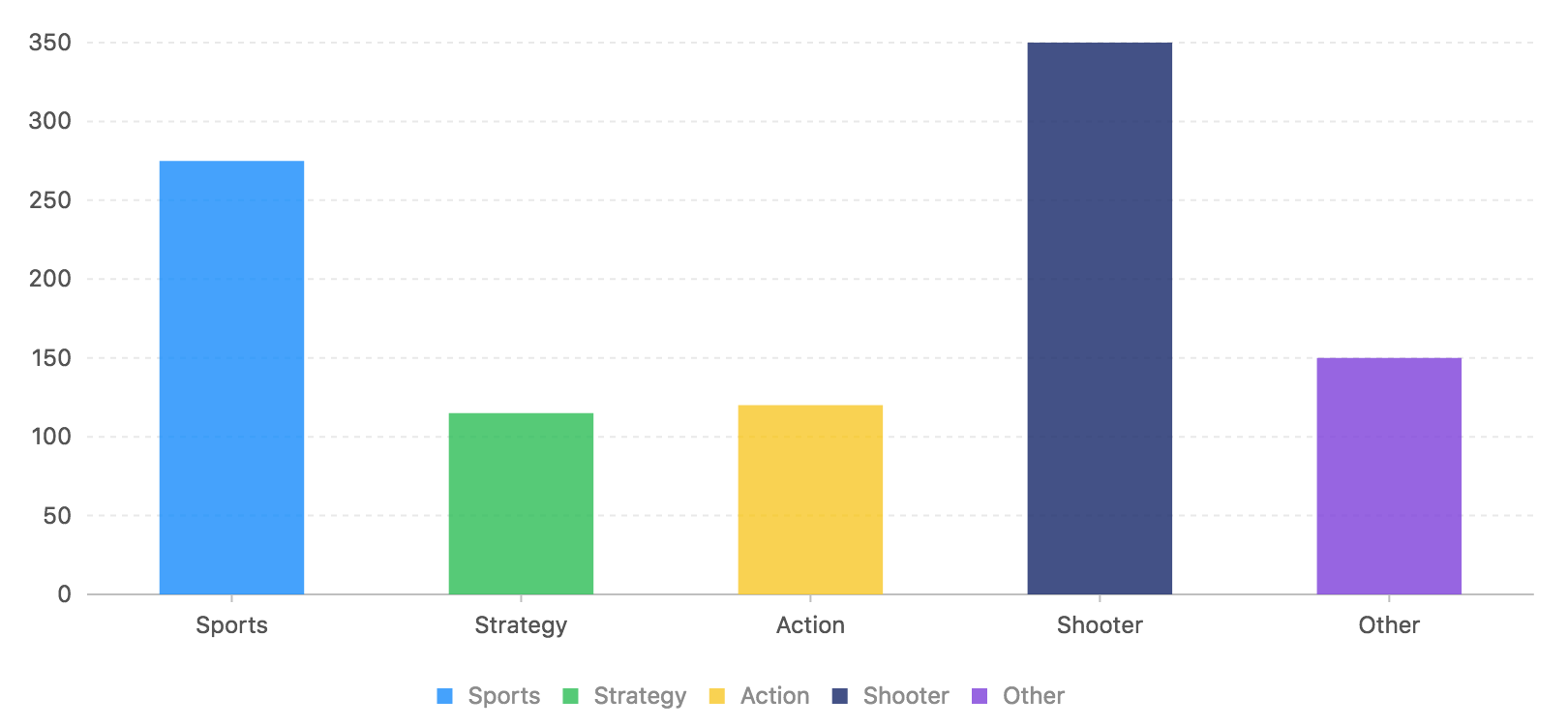
var data = [
{genre: 'Sports', sold: 275},
{genre: 'Strategy', sold: 115},
{genre: 'Action', sold: 120},
{genre: 'Shooter', sold: 350},
{genre: 'Other', sold: 150}
];
var chart = new G2.Chart({
container: 'c1',
forceFit: true,
height: 400
});
chart.source(data);
chart.interval().position('genre*sold').color('genre')
chart.render();
完整的代码如下:
<!DOCTYPE html>
<html>
<head>
<meta charset="utf-8">
<title>柱状图</title>
<!-- 引入 G2 文件 -->
<script src="{{ url.g2 }}"></script>
</head>
<body>
<!-- 创建图表容器 -->
<div id="c1"></div>
<script>
const data = [
{ genre: 'Sports', sold: 275 },
{ genre: 'Strategy', sold: 115 },
{ genre: 'Action', sold: 120 },
{ genre: 'Shooter', sold: 350 },
{ genre: 'Other', sold: 150 }
]; // G2 对数据源格式的要求,仅仅是 JSON 数组,数组的每个元素是一个标准 JSON 对象。
// Step 1: 创建 Chart 对象
const chart = new G2.Chart({
container: 'c1', // 指定图表容器 ID
width : 600, // 指定图表宽度
height : 300 // 指定图表高度
});
// Step 2: 载入数据源
chart.source(data);
// Step 3:创建图形语法,绘制柱状图,由 genre 和 sold 两个属性决定图形位置,genre 映射至 x 轴,sold 映射至 y 轴
chart.interval().position('genre*sold').color('genre')
// Step 4: 渲染图表
chart.render();
</script>
</body>
</html>
2.2.2 在 Vue 中使用 G2
2.2.2.1 创建 div 图表容器
在页面的 template 部分创建一个 div,并制定必须的属性 id:
2.2.1.2 编写图表绘制代码
创建 div 容器后,我们就可以进行简单的图表绘制:
- 创建 Chart 图表对象,指定图表所在的容器 ID、指定图表的宽高、边距等信息;
- 载入图表数据源;
- 使用图形语法进行图表的绘制;
- 渲染图表。
这部分代码,可以在mounted函数中调用。
// Step 1: 创建 Chart 对象
this.chart = new G2.Chart({
container: 'c1', // 指定图表容器 ID
width : 600, // 指定图表宽度
height : 300 // 指定图表高度
})
// Step 2: 载入数据源
chart.source(this.data)
// Step 3:创建图形语法,绘制柱状图,由 genre 和 sold 两个属性决定图形位置,genre 映射至 x 轴,sold 映射至 y 轴
chart.interval().position('genre*sold').color('genre')
// Step 4: 渲染图表
chart.render()
完成上述两步之后,保存文件并用浏览器打开,一张柱状图就绘制成功了:
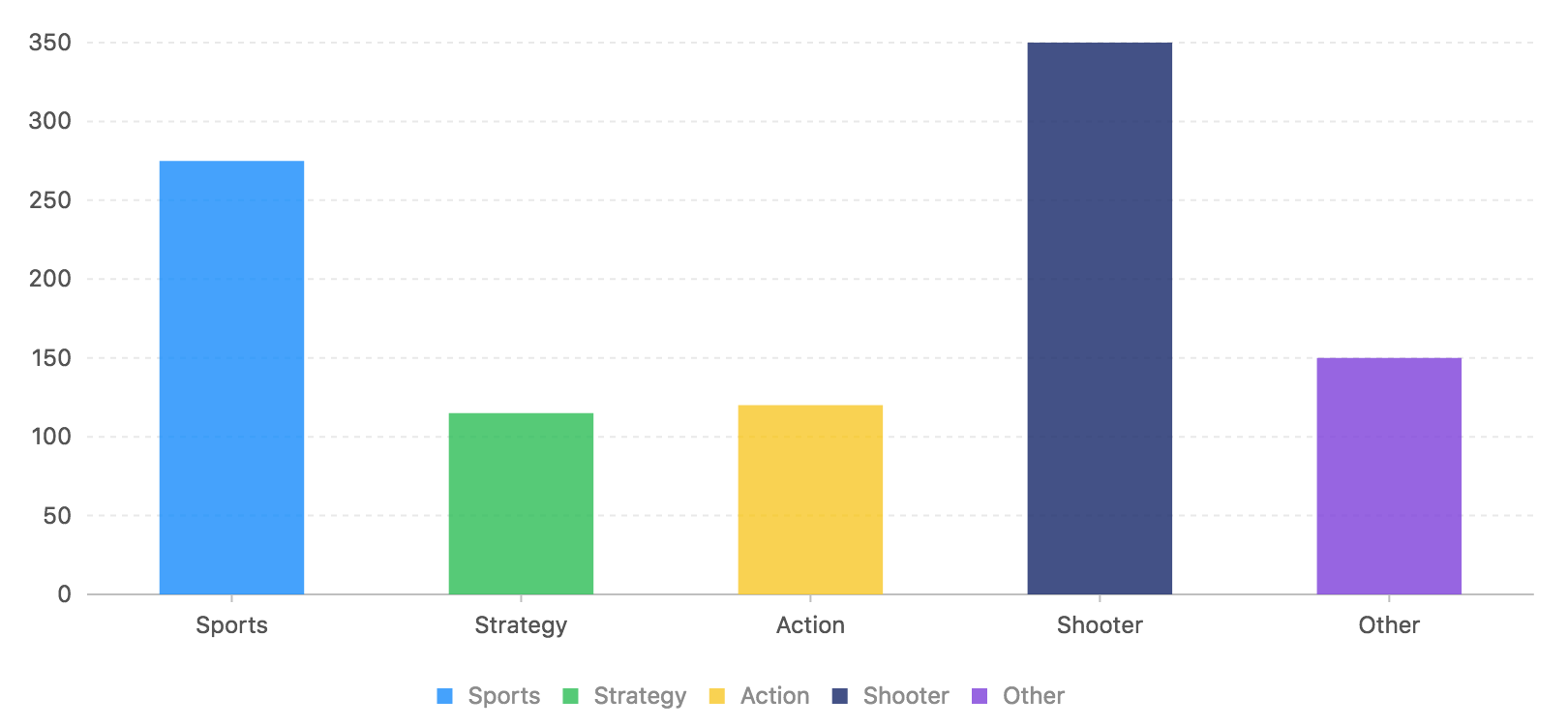
export default {
name: 'demo',
data () {
return {
data: [
{genre: 'Sports', sold: 275},
{genre: 'Strategy', sold: 115},
{genre: 'Action', sold: 120},
{genre: 'Shooter', sold: 350},
{genre: 'Other', sold: 150}
]
}
},
methods: {
drawChart: function () {
this.chart = new G2.Chart({
container: 'c1',
forceFit: true,
height: 400
})
this.chart.source(this.data)
this.chart.interval().position('genre*sold').color('genre')
this.chart.render()
}
},
mounted () {
this.drawChart()
}
}
完整的代码如下:
<template>
<el-row type="flex" :gutter="20" justify="space-around">
<el-col :span="16">
<div :id="'c1'"></div>
</el-col>
</el-row>
</template>
<script>
import G2 from '@antv/g2'
export default {
name: 'demo',
data () {
return {
data: [
{genre: 'Sports', sold: 275},
{genre: 'Strategy', sold: 115},
{genre: 'Action', sold: 120},
{genre: 'Shooter', sold: 350},
{genre: 'Other', sold: 150}
]
}
},
methods: {
drawChart: function () {
this.chart = new G2.Chart({
container: 'c1',
forceFit: true,
height: 400
})
this.chart.source(this.data)
this.chart.interval().position('genre*sold').color('genre')
this.chart.render()
}
},
mounted () {
this.drawChart()
}
}
</script>
<!-- Add "scoped" attribute to limit CSS to this component only -->
<style scoped>
</style>
2.3. 2.3 API
获取方式: G2.Chart。创建 Chart 的方式如下:
new G2.Chart({
container: {string} | {HTMLDivElement},
width?: {number},
height?: {number},
padding?: {object} | {number} | {array},
background?: {object},
plotBackground?: {object},
forceFit?: {boolean},
animate?: {boolean},
pixelRatio?: {number},
data?: {array} | {DataSet.View},
theme?: {string} | {object},
renderer?: {string},
})
创建一个 chart 实例,返回一个 Chart 对象,建议在单个容器上只初始化一个 Chart 实例。
2.3.1 属性
container
容器
width
宽度
height
高度
padding
内边距
background
图表整体的边框和背景样式
plotBackground
图表绘图区域的边框和背景样式
forceFit
宽度自适应开关
animate
动画开关
pixelRatio
设备像素比
data
图表的数据源
theme
图表的主题
renderer
图表的使用的渲染方案(Canvas/SVG)
2.3.2 方法
2.3.3 事件
3. 3 最佳实践
4. 4 同类型技术比较
D3 、 G2 、 Echarts的比较
1.Echarts
- 简述:
该库为百度团队开发,因其开源免费又容易手上,所以很快流行起来。
正如其名 Echarts,亦如其它的 xxCharts 类库一样,该库中封装了绝大多数常规 chart,用户通过配置 options 参数,就可很容易绘制指定图表。
- 优势:
容易上手:其语法类似 css 的参数配置型语法,学习门槛较低。
图表种类较丰富:因其发布较早且有百度团队维护,其提供的图表类型已能满足绝大部分常规性的业务需求。
- 劣势:
自由度差:参数配置型语法库的本质是调用现成的绘图函数,所以此类库的通病就是定制化能力差,想做出开发者未封装的图表非常难。
代码复用率低:因为此类库封装程度已非常高,所以很难对其进一步抽象和封装。
- 产品受众:无数据可视化知识的前端工程师
- 简述:
该库由蚂蚁金服 antV 团队开发,其设计理念更有学术性,走出了一条与 echarts 不同的产品线路。
正如其名 The Grammar of Graphics -可视化图形语法,该库有着被称为可视化圣经的《The Grammar of Graphics》作理论支撑,将可视化理论与web技术做了非常好的结合。
- 优势:
自由度较高:由可视化理论做基础,没有类似 Echart 的 chart 概念,可用“可视化语法”绘制想要的图表,非常灵活。
例如一根堆积柱形图的坐标系由笛卡尔坐标系改为极坐标系,堆积柱形图就变为了圆环图。
代码复用率较高:因其有一套完善的可视化语法,所以团队或公司可根据自己的 UI 需求,用 g2 做底层库,封装自己的 charts 库。
- 劣势:
学习成本稍高:g2 有理论的加持既是优势也是劣势;优势是更高效了,却也提高了可视化小白的使用门槛。
比如理解 g2 的绘图原理至少要知道数据可视化的五种“视觉通道”:数据可以映射到 position, size, color, shape, opacity 五个维度等等。
- 产品受众:
数据可视化工程师希望向数据可视化领域发展的前端工程师
- 简述:
该库几乎凭 Mike Bostock 一人之力完成,且在学术界、专业团队中享有极大声誉。(想自学 D3 的同学请戳 《如何自学 D3》)
该库更接近底层,与 g2、echarts 不同,d3 能直接操作 svg,所以拥有极大的自由度,几乎可以实现任何 2d 的设计需求。
正如其名 Data Driven Documents,其本质是将数据与 DOM 绑定,并将数据映射至 DOM 属性上(这时视觉通道、比例尺转换等理论就可发挥作用喽~)。
同时,如下图,d3 长于可视化,而不止于可视化,还提供了数据处理、数据分析、DOM 操作等诸多功能。
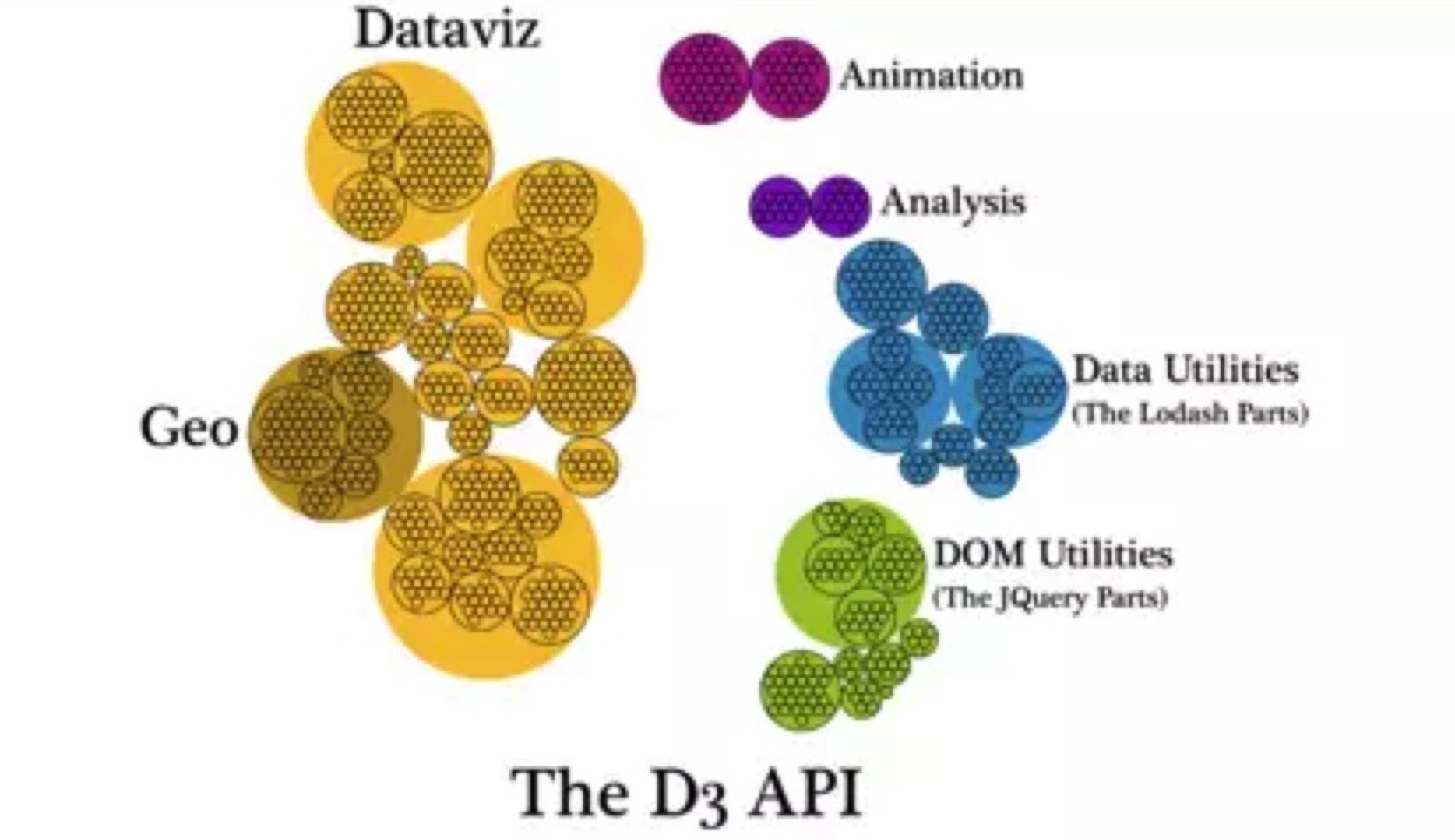
- 优势:
掌握 d3 后,限制作品水平的只会是想象力而不再是技术。
- 劣势:
学习门槛较高,对用户的 web 技术、可视化理论、数学逻辑都一定要求。
- 产品受众:
希望向中高水平进阶的可视化工程师
希望向中高水平进阶的前端工程师
题外话:
任何一款工具型产品,在产品设计时都遇到“自由度”和“简便性”两者间的权衡与取舍,而往往这两者很难兼得,我将这种情况称之为“跷跷板难题”。

这也是为什么 echarts 使用简单而自由度差, d3 自由度好而学习门槛高的原因了。
所以,回到 “哪个更强大” 的问题,这个问题,从不同角度看,会有不同答案。
在我看来,这三款可视化库各有优劣,没有哪款更强大,只有哪款更适合。
就像美图秀秀与 PhotoShop,分别满足了不同人群,不同场景的需求。
